Tutorial de Pelican com Github Pages e CircleCI - 1
Posted on Sun 31 July 2022 in Tutoriais • 4 min read
Olá!
Como prometido, vamos abordar como criei meu blog com Pelican, Github Pages e CircleCI num tutorial. Como é bastante conteúdo vamos dividir em partes e aqui veremos uma introdução ao Pelican.
Recapitulando, Pelican é um gerador de site estático, ou seja, gera um site estático em HTML baseado em conteúdos escritos numa linguagem de Markup, geralmente rich text ou markdown. Pelican gera as postagens usando Jinja2 como biblioteca de template. Assim, se você tem alguma familiaridade com jinja ou Django, que tem uma biblioteca de templates semelhante, você não vai ter dificuldades em por exemplo criar ou customizar temas para o Pelican.
Primeiro, para criar um site com Pelican, vamos instalá-lo.
Pode ser num ambiente virtual ou diretamente na sua instalação padrão do python. No terminal, execute:
pip install pelican[markdown]
Isto vai instalar o Pelican com suporte a Markdown, que é minha linguagem de markup preferida.
Finalizando sua instalação, vamos criar um site Pelican.
Crie uma pasta onde ficará seu site, para executarmos comandos lá de dentro. No Linux, seria algo assim:
mkdir ~/projetos/meu_blog/ -p
cd ~/projetos/meu_blog
Então, agora vamos executar um comando do Pelican que vai iniciar nosso blog.
pelican-quickstart
Este script vai te perguntar diversas coisas.
> Where do you want to create your new web site? [.]
> What will be the title of this web site?
> Who will be the author of this web site?
> What will be the default language of this web site? [pt]
> Do you want to specify a URL prefix? e.g., https://example.com (Y/n)
> Do you want to enable article pagination? (Y/n)
> What is your time zone? [America/Sao_Paulo]
> Do you want to generate a tasks.py/Makefile to automate generation and publishing? (Y/n)
Vamos nos manter no mais simples possível para este tutorial introdutório, então responda
(Somente digite `Enter`)
Teste
Teste
(Somente digite `Enter`)
n
n
(Somente digite `Enter`)
n
Assim, o Pelican vai criar um projeto bastante simplificado que podemos usar para iniciar nosso blog. Num próximo post, vamos executar novamente este comando para criar realmente o blog que vamos publicar, mas aqui como é somente para introduzir o Pelican vamos manter a simplicidade.
Agora vamos criar nosso primeiro post exemplo. Veja que o Pelican criou uma estrutura de arquivos assim na pasta do blog:
content/
pelicanconf.py
publishconf.py
Dentro da pasta content, crie um arquivo, vamos chamá-lo de teste.md (Muito criativo :p). Nele insira o seguinte conteúdo
Title: Teste
Date: 2022-07-31 08:00
Category: Geral
Olá! Este é meu primeiro post com Pelican!
Isto é o suficiente para um post com Pelican. Título, data, categoria e o conteúdo em si.
Agora vamos rodar um servidor de teste e ver o que nosso blog.
pelican -r -l
O resultado deve ser algo assim:
--- AutoReload Mode: Monitoring `content`, `theme` and `settings` for changes. ---
Serving site at: http://127.0.0.1:8000 - Tap CTRL-C to stop
[22:56:36] WARNING Docutils has no localization for 'pt'. Using 'en' instead. log.py:91
WARNING Watched path does not exist: /home/jcemelanda/projetos/myblog/content/images log.py:91
-> Modified: settings, content, theme. re-generating...
Done: Processed 1 article, 0 drafts, 0 hidden articles, 0 pages, 0 hidden pages and 0 draft pages in 0.06 seconds.
Acesse o endereço indicado http://127.0.0.1:8000
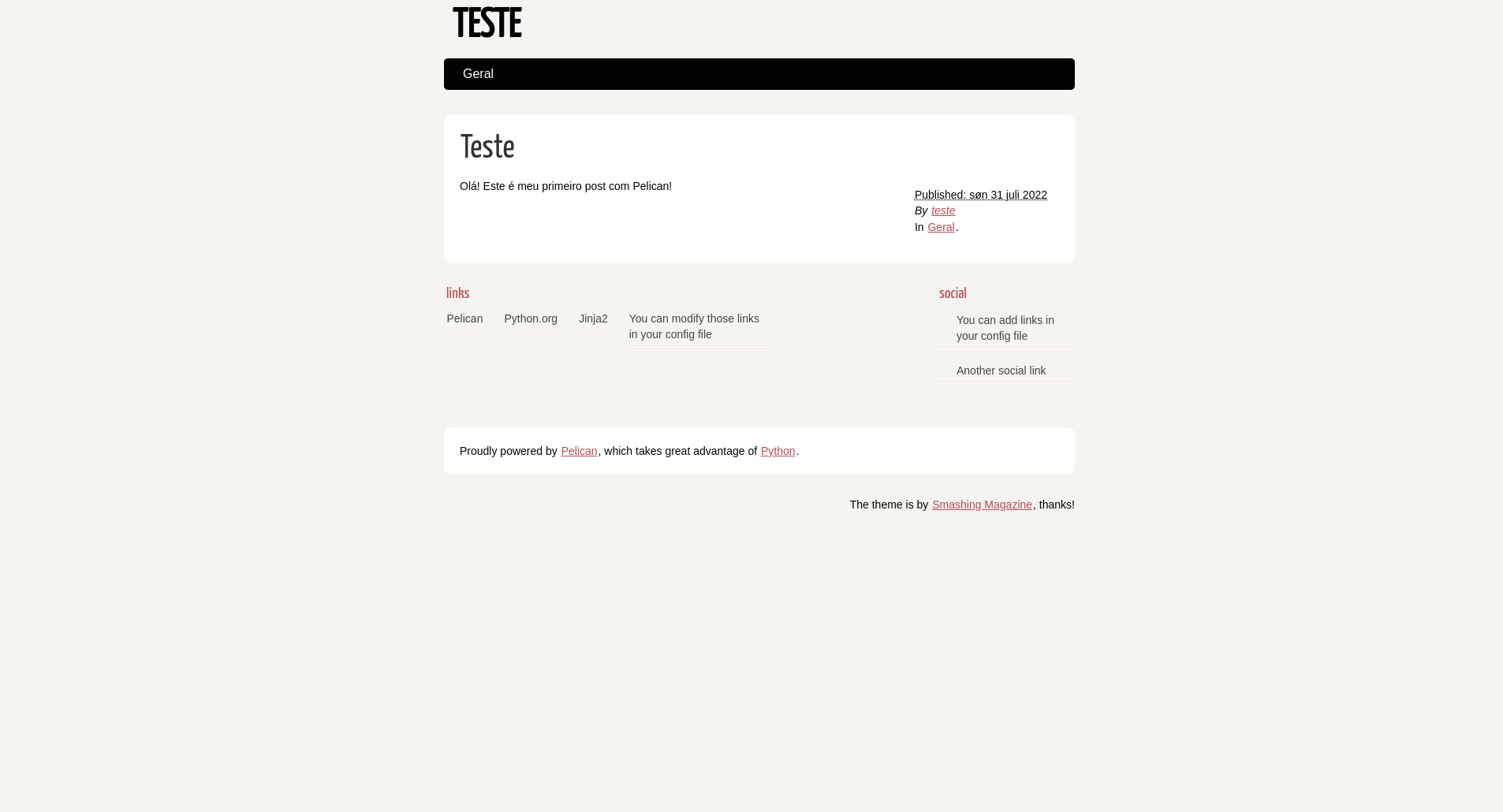
Esta deve ser a aparência do seu blog.
Agora abra seu arquivo pelicanconf.py. Seu conteúdo deve ser aproximadamente este:
AUTHOR = 'teste'
SITENAME = 'TESTE'
SITEURL = ''
PATH = 'content'
TIMEZONE = 'America/Sao_Paulo'
DEFAULT_LANG = 'pt'
# Feed generation is usually not desired when developing
FEED_ALL_ATOM = None
CATEGORY_FEED_ATOM = None
TRANSLATION_FEED_ATOM = None
AUTHOR_FEED_ATOM = None
AUTHOR_FEED_RSS = None
# Blogroll
LINKS = (('Pelican', 'https://getpelican.com/'),
('Python.org', 'https://www.python.org/'),
('Jinja2', 'https://palletsprojects.com/p/jinja/'),
('You can modify those links in your config file', '#'),)
# Social widget
SOCIAL = (('You can add links in your config file', '#'),
('Another social link', '#'),)
DEFAULT_PAGINATION = False
# Uncomment following line if you want document-relative URLs when developing
#RELATIVE_URLS = True
Este arquivo é bem autoexplicativo. Aqui é nele que mexemos para a maioria das configurações do Pelican.
Finalmente, abra o publishconf.py. Seu conteúdo deve ser aproximadamente este:
# This file is only used if you use `make publish` or
# explicitly specify it as your config file.
import os
import sys
sys.path.append(os.curdir)
from pelicanconf import *
# If your site is available via HTTPS, make sure SITEURL begins with https://
SITEURL = ''
RELATIVE_URLS = False
FEED_ALL_ATOM = 'feeds/all.atom.xml'
CATEGORY_FEED_ATOM = 'feeds/{slug}.atom.xml'
DELETE_OUTPUT_DIRECTORY = True
# Following items are often useful when publishing
#DISQUS_SITENAME = ""
#GOOGLE_ANALYTICS = ""
Veja que este arquivo importa de pelicanconf, logo, aqui você consegue sobrescrever configurações, te permitindo ter uma configuração para seu ambiente onde escreve os posts e outra para a efetiva publicação do site.
No momento, estas informações são suficientes para prosseguirmos, então, não perca a próxima parte deste tutorial onde vamos falar sobre Github pages para depois juntarmos as duas coisas :D
Espero que tenham gostado e não esqueçam de deixar suas opiniões e dúvidas nos comentários!
Até o próximo post!